vue-cli项目搭建&elementUI[web前端]
vue-cli 是官方提供的一个脚手架,是一种集成式项目构建,后期集成一些其它组件时,可以通过命令行自动帮助我们下载,快速生成一个统一的vue项目模板,支持热部署,打包,测试;类似于后端的Maven(只需要给一个jar包的坐标[地址],工具就会自动下载jar包,并且依赖关联到我们的项目中去),创建时可以选择一个骨架项目,这个骨架项目就是脚手架,可以使我们的开发更加的快速。
主要的功能
- 统一的目录结构
- 本地调试
- 热部署
- 单元测试
- 集成打包上线
需要的环境
Node.js
简单的说Node.js就是运行在服务端的JavaScript,是一个基于Chrome JavaScript运行时建立的一个平台,是一个事件驱动I/O服务端JavaScript环境,基于Google的 V8 引擎,V8 引擎执行 Javascript 的速度非常快,性能非常好。
npm
npm是Node.js 的包管理工具,用来安装各种 Node.js 的扩展;npm 是JavaScript 的包管理工具,也是世界上最大的软件注册表;有超过 60 万个JavaScript 代码包可供下载,每周下载约 30 亿次,npm让JavaScript 开发人员可以轻松地使用其他开发人员共享的代码。
vue-cli 项目搭建步骤
1 安装node前端环境,可以帮助我们去下载其它组件
下载node.js
- 最新版:下载 | Node.js 中文网
- 以往版本:以往的版本 | Node.js









下载完成后配置环境变量,步骤如下(安装完后会自动配置):



测试:可以正常输出版本说明安装成功

2 在HbuilderX中创建一个vue-cli项目(标准的前端项目)
- 实际是需要通过前端命令创建的
3 项目结构介绍" class="reference-link">快速搭建一个vue-cli项目: 3 项目结构介绍
3 项目结构介绍
vue-cli项目结构:

单页面项目架构:整个项目中只有一个html,用来被vue对象绑定
,里面提出一个组件的概念Hello.vue,只需要在index.html中切换不同的组件即可,整个项目中始终只用创建一个vue对象即可,这样做一些全局的设置就非常简单,只需要为唯一的vue对象设置即可。单页面与组件的关系:
4 创建成功后,在命令行窗口启动前端项目" class="reference-link"> 4 创建成功后,在命令行窗口启动前端项目
4 创建成功后,在命令行窗口启动前端项目
- 前端依赖一个node环境,node环境可以提供一个服务,借助node环境运行项目

npm run serve:具体命令需要看配置文件中如何定义
启动成功后,出现访问项目地址
 //127.0.0.1:8080/
//127.0.0.1:8080/在命令行中使用快捷键ctrl+c可以停止服务

打开http://127.0.0.1:8080/ :

终端无法正常打开的几种解决方法:
1. 选中项目——>右键——>打开外部命令——>npm run serve

2. 工具——>插件安装

3. 使用命令,在命令行输入npm run serve
选中项目——>右键——>在外部资源管理器打开——>选中地址:

输入cmd——>回车:
在命令行输入npm run serve:
4. 把项目导入到idea中
选择open or import导入项目——>选择项目地址——>回车打开——>命令行输入npm run serve


组件路由
vue router是Vue.js官方的路由管理器,它和 Vue.js的核心深度集成,让构建单页面应用变得易如反掌。
准备工作
先搭建两个简单组件,一个登录组件,一个注册组件,一会用来测试。


安装
vue-router 是一个插件包,所以我们还是需要用 npm 来进行安装的,打开命令行工具,进入你的项目目录,输入下面命令。
npm i vue-router@3.5.3

下载好后就会自动在package.json中将vue-router这个组件下载下来放在node_modules中


搭建步骤
1 创建路由的配置文件
- 在src里创建 router 目录,在router目录创建 index.js 文件,在其中配置路由

代码:
import Vue from 'vue';import router from 'vue-router'; /* 导入路由 *//* 导入组件 组件名字一般首字母大写*/import Login from "../Login.vue";import Reg from "../Reg.vue";Vue.use(router);/* 定义组件路由 */var rout = new router({routes: [{path: '/login', //为组件定义地址 一般小写name: 'Login', //为组件定义名字(可以不加)component: Login},{path: '/reg',component: Reg}]});//导出路由对象export default rout;
2 在main.js中配置路由

代码:
import router from './router/index.js'Vue.use(router)new Vue({render: h => h(App),router,}).$mount('#app')
3 使用
- npm run serve启动项目

4 前端项目打包
npm run build
不管我们的项目有多少个组件,打包后的内容放在一个dist目录中,只对外暴露一个index.html,其余的被压缩处理成js文件

ElementUI
Element,一套为开发者、设计师和产品经理准备的基于Vue 2.0的桌面端组件库。
安装
1 npm安装
推荐使用 npm 的方式安装,它能更好地和 webpack 打包工具配合使用。
npm i element-ui -S


2 CDN
目前可以通过 unpkg.com/element-ui 获取到最新版本的资源,在页面上引入js和css文件即可开始使用。
<!-- 引入样式 --><link rel="stylesheet" href="https://unpkg.com/element-ui/lib/theme-chalk/index.css"><!-- 引入组件库 --><script src="https://unpkg.com/element-ui/lib/index.js"></script>
引入 Element
可以引入整个 Element,或是根据需要仅引入部分组件,这里我们以完整引入为例。
完整引入
在 main.js 中写入以下内容:
import Vue from 'vue';import ElementUI from 'element-ui';import 'element-ui/lib/theme-chalk/index.css';import App from './App.vue';Vue.use(ElementUI);new Vue({el: '#app',render: h => h(App)});
以上代码便完成了 Element 的引入。需要注意的是,样式文件需要单独引入。

按需引入
借助 babel-plugin-component,我们可以只引入需要的组件,以达到减小项目体积的目的。
首先,安装 babel-plugin-component:
npm install babel-plugin-component -D
然后,将 .babelrc 修改为:
{"presets": [["es2015", { "modules": false }]],"plugins": [["component",{"libraryName": "element-ui","styleLibraryName": "theme-chalk"}]]}
接下来,如果你只希望引入部分组件,比如 Button 和 Select,那么需要在 main.js 中写入以下内容:
import Vue from 'vue';import { Button, Select } from 'element-ui';import App from './App.vue';Vue.component(Button.name, Button);Vue.component(Select.name, Select);/* 或写为* Vue.use(Button)* Vue.use(Select)*/new Vue({el: '#app',render: h => h(App)});
完整组件列表和引入方式(完整组件列表以 components.json 为准)
import Vue from 'vue';import {Pagination,Dialog,Autocomplete,Dropdown,DropdownMenu,DropdownItem,Menu,Submenu,MenuItem,MenuItemGroup,Input,InputNumber,Radio,RadioGroup,RadioButton,Checkbox,CheckboxButton,CheckboxGroup,Switch,Select,Option,OptionGroup,Button,ButtonGroup,Table,TableColumn,DatePicker,TimeSelect,TimePicker,Popover,Tooltip,Breadcrumb,BreadcrumbItem,Form,FormItem,Tabs,TabPane,Tag,Tree,Alert,Slider,Icon,Row,Col,Upload,Progress,Spinner,Badge,Card,Rate,Steps,Step,Carousel,CarouselItem,Collapse,CollapseItem,Cascader,ColorPicker,Transfer,Container,Header,Aside,Main,Footer,Timeline,TimelineItem,Link,Divider,Image,Calendar,Backtop,PageHeader,CascaderPanel,Loading,MessageBox,Message,Notification} from 'element-ui';Vue.use(Pagination);Vue.use(Dialog);Vue.use(Autocomplete);Vue.use(Dropdown);Vue.use(DropdownMenu);Vue.use(DropdownItem);Vue.use(Menu);Vue.use(Submenu);Vue.use(MenuItem);Vue.use(MenuItemGroup);Vue.use(Input);Vue.use(InputNumber);Vue.use(Radio);Vue.use(RadioGroup);Vue.use(RadioButton);Vue.use(Checkbox);Vue.use(CheckboxButton);Vue.use(CheckboxGroup);Vue.use(Switch);Vue.use(Select);Vue.use(Option);Vue.use(OptionGroup);Vue.use(Button);Vue.use(ButtonGroup);Vue.use(Table);Vue.use(TableColumn);Vue.use(DatePicker);Vue.use(TimeSelect);Vue.use(TimePicker);Vue.use(Popover);Vue.use(Tooltip);Vue.use(Breadcrumb);Vue.use(BreadcrumbItem);Vue.use(Form);Vue.use(FormItem);Vue.use(Tabs);Vue.use(TabPane);Vue.use(Tag);Vue.use(Tree);Vue.use(Alert);Vue.use(Slider);Vue.use(Icon);Vue.use(Row);Vue.use(Col);Vue.use(Upload);Vue.use(Progress);Vue.use(Spinner);Vue.use(Badge);Vue.use(Card);Vue.use(Rate);Vue.use(Steps);Vue.use(Step);Vue.use(Carousel);Vue.use(CarouselItem);Vue.use(Collapse);Vue.use(CollapseItem);Vue.use(Cascader);Vue.use(ColorPicker);Vue.use(Transfer);Vue.use(Container);Vue.use(Header);Vue.use(Aside);Vue.use(Main);Vue.use(Footer);Vue.use(Timeline);Vue.use(TimelineItem);Vue.use(Link);Vue.use(Divider);Vue.use(Image);Vue.use(Calendar);Vue.use(Backtop);Vue.use(PageHeader);Vue.use(CascaderPanel);Vue.use(Loading.directive);Vue.prototype.$loading = Loading.service;Vue.prototype.$msgbox = MessageBox;Vue.prototype.$alert = MessageBox.alert;Vue.prototype.$confirm = MessageBox.confirm;Vue.prototype.$prompt = MessageBox.prompt;Vue.prototype.$notify = Notification;Vue.prototype.$message = Message;
具体组件使用参考 API 文档: 组件 | Element


























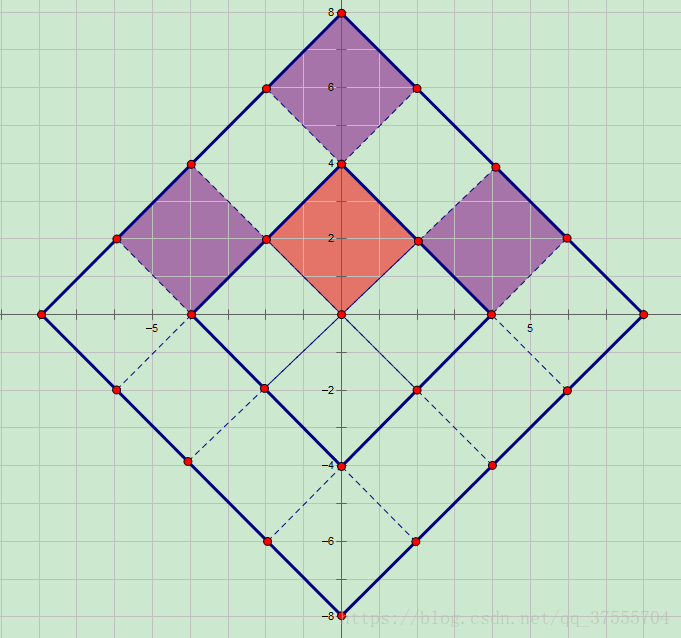

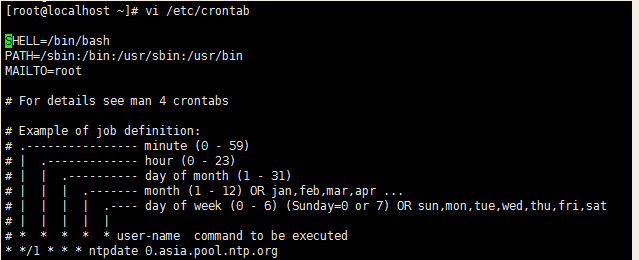
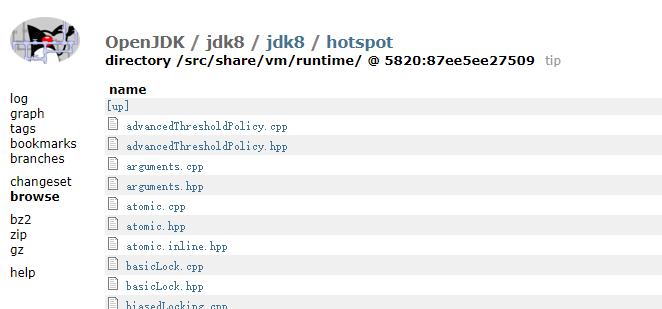
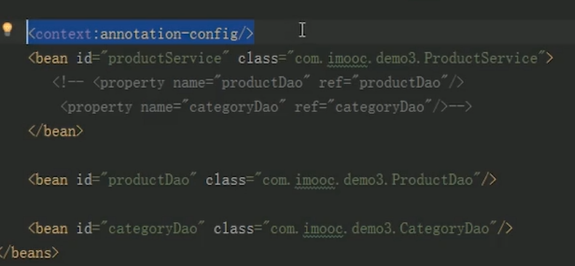




还没有评论,来说两句吧...